Lenovo Yoga 13のSSD増設、追加ハードディスクを認識させる方法
公開日:
:
Lenovo IdeaPad Yoga 13, Lenovo, SSD, 分解
この記事にはアフィリエイト広告・広告が含まれています。
先日のSSD増設を行ったYoga 13で、追加したハードディスクをWindowsに認識させた方法を記録します。

Lenovo Yoga 13のSSD増設、追加ハードディスクを認識させる方法
Yoga 13を分解して追加したSSDが自動で認識されないのでBIOS画面から認識させる作業を行います。
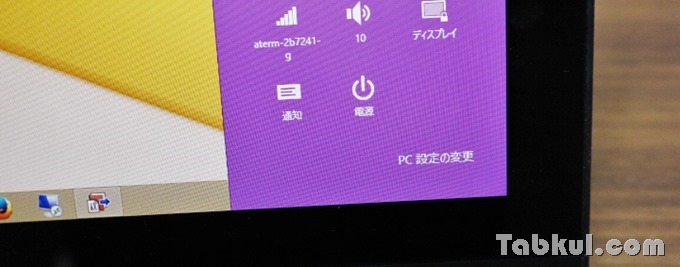
Windowsを起動して【PC設定の変更】→【保守と管理】→【回復】→【PCの起動をカスタマイズする】を選びます。

トラブルシューティングを選びます。
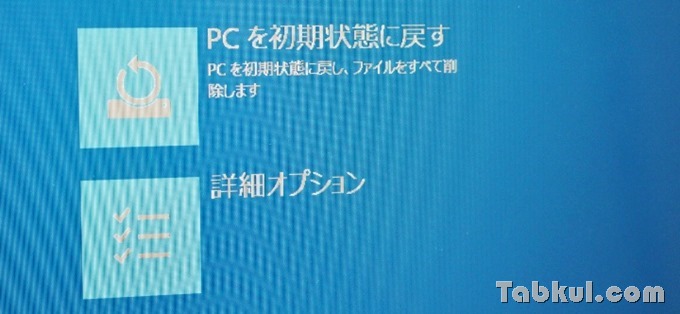
詳細オプションを選択。
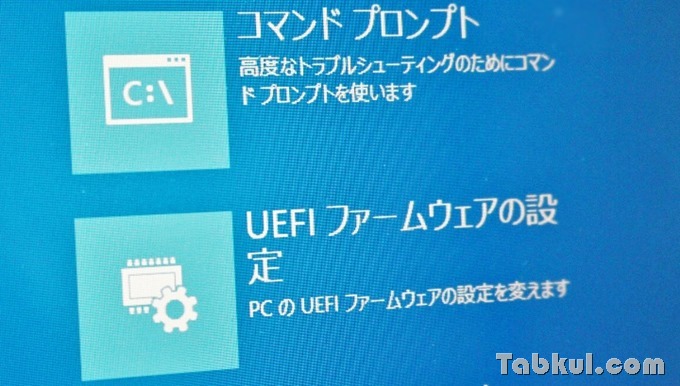
UEFI ファームウェアの設定を選び再起動します。
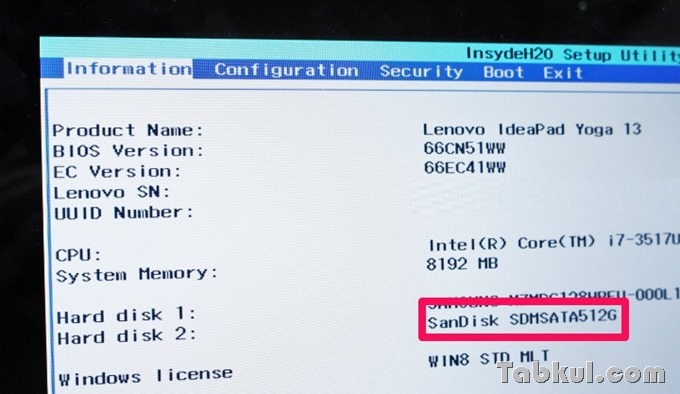
BIOS画面が表示されたらハードディスク2に追加したSSDが追加されているか確認します。表示されていない場合はSSDを装着した時の接触問題や初期不良など様々な原因が考えられます。
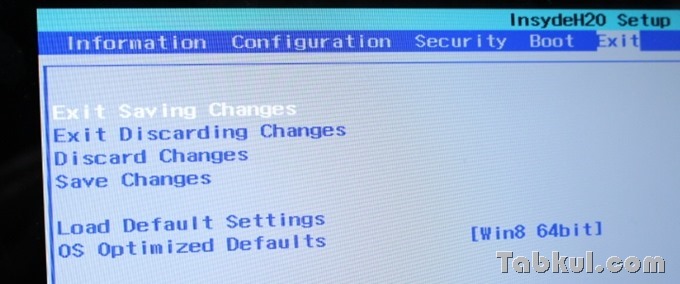
表示を確認したら「Exit」タブへ移動して”Exit Saving Changes”を選択。

”Yes”を選び再起動します。

Windowsが起動したらWin+Xキーを押して”ディスクの管理”の画面を表示させてディスク1が認識されているか確認します。上図の赤枠では525GBのSSD「SDMSATA-512G-G25」(Amazon.co.jpへ)が476.81GBとして認識されているのが確認できます。
ここからディスク0のデータを丸ごとディスク1へと移し替える「ディスクコピー」または「クローン作成」を行う作業へと進みますが長くなったので次回にしたいと思います。
前回の話へ

気付けばブログ執筆そのものがライフワーク。ども、タブクル管理人です。
かつて夢見た「タブレットやスマホを操り、生産的な活動をする未来」。最近は、その実現を加速させるAIに夢中です。AIは思考力を奪うという意見もありますが「どう使うか、どんな指示を出すか」と、以前より思考力が試される時代の幕開けだと思います。












![通常680円が480円に、本を巡る少年と魔女たちの物語『[Premium] ノベルズローグ - ローグライトRPG』などAndroidアプリ値下げセール 2025/12/15](https://tabkul.com/wp-content/uploads/wordpress-popular-posts/300354-featured-80x80.jpg)








